2020年4月24日更新:VMM开软路由2年多,被好几个小伙伴不断的教育说“UNRAID/ESXi/PVE”虚拟性能都比群晖的好,强烈建议我换这几个系统虚拟软路由使用;
经过他们一年的蛊惑,我换了,但是用了几个月又换回来了,太太太太太不稳定了,UNRAID/ESXi/PVE总要折腾其他操作系统吧,结果稍微哪里不对就全局死机,更坑的是全家断网。。。结果回头看看他们也是一个个都换真机做软路由了!所以,想要极致的性能,去买真机做软路由,否则,VMM足矣。
==================================
在这个帖子之前大家群晖玩软路由的基本都是用virtualbox,相对于VMM稳定性差十万八千里了,甚至在群晖上Docker都不如VMM稳定,自由,便捷
但是找遍了网络上没有找到群晖vmm安装LEDE/openwrt的教程,于是我自己摸索安装。
一,前提条件:
x86架构群晖NAS,系统RAM内存最好3G以上(现在6.2.2好像2G也可以启动虚拟机了),DSM6.1+,VMM版本2.1.0+
(网络端口也可以只有一个,不过要自己配置LEDE为NUC模式(独臂),并配置VLanID和准备VLan交换机,这部分这里不做教程,这里只讲两个网口群晖的玩儿法)
二,安装LEDE/openwrt
1,下载本论坛的固件(虚拟机转盘或PE下写盘专用那个),解压得到img镜像(地址:http://firmware.koolshare.cn/LEDE_X64_fw867/虚拟机转盘或PE下写盘专用/)
2,打开VMM>映像>选择上面硬盘映像>新增>上传步骤一的img镜像
3,VMM>网络>选中“Default VM Network”>编辑>只保留一个准备做LAN口的端口前面的勾(Default VM Network可以重命名)
4,VMM>网络>新增>选中一个准备用做WAN口的端口并且给这个接口命名>应用(如果还有多个准备用做LAN的端口分别重复进行这个步骤即可,每一个端口设置一个,但是不要把两个端口添加到同一个虚拟口中)
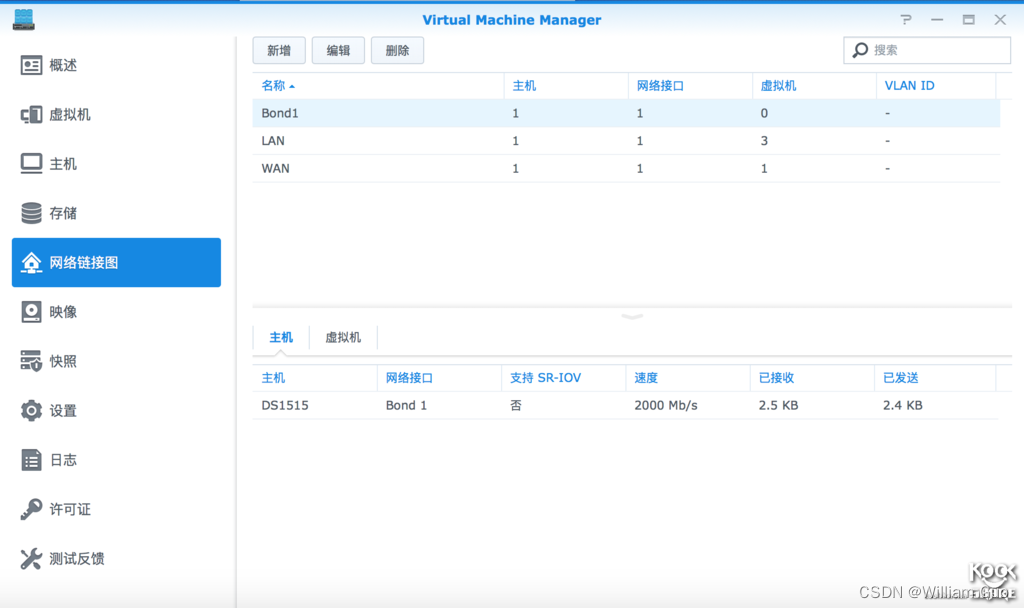
5,打开VMM>虚拟机>点击新增旁边的倒三角“导入”>“从硬盘镜像导入”>默认应该就是步骤2上传的镜像,如果不是手动选择
6,虚拟机的推荐配置:单核就够,512-1G RAM(2G群晖建议128-256M,还有如果群晖cpu不怎么好的,建议设置cpu优先级别为高,不然群晖系统卡的时候这个软路由会更卡);显卡默认就好,存储空间如果有固态硬盘放在固态硬盘,启动速度快很多。名称随意,磁盘空间默认最小10G(不用担心大小问题,这里是虚拟磁盘,划分多少都不占用空间,实际存放多少东西才占用多少空间)。注意下图,默认是空白盘,要选你倒入的镜像才可以,很多人问我了
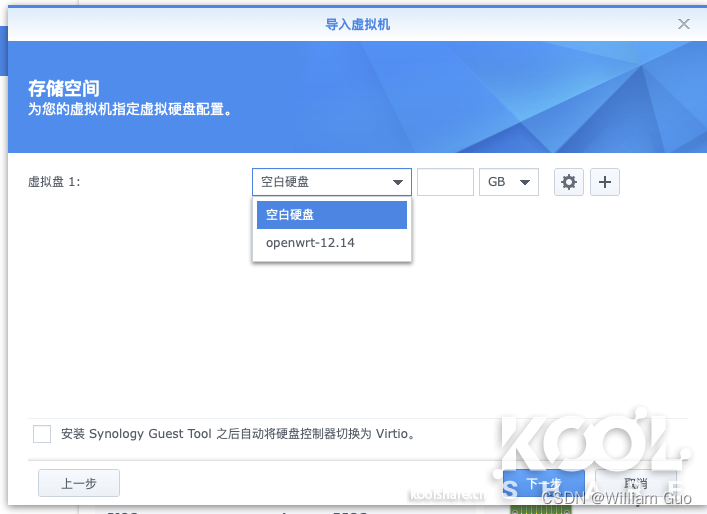
7,配置网络>选择步骤3的端口>点击后面加号继续添加步骤4中的端口
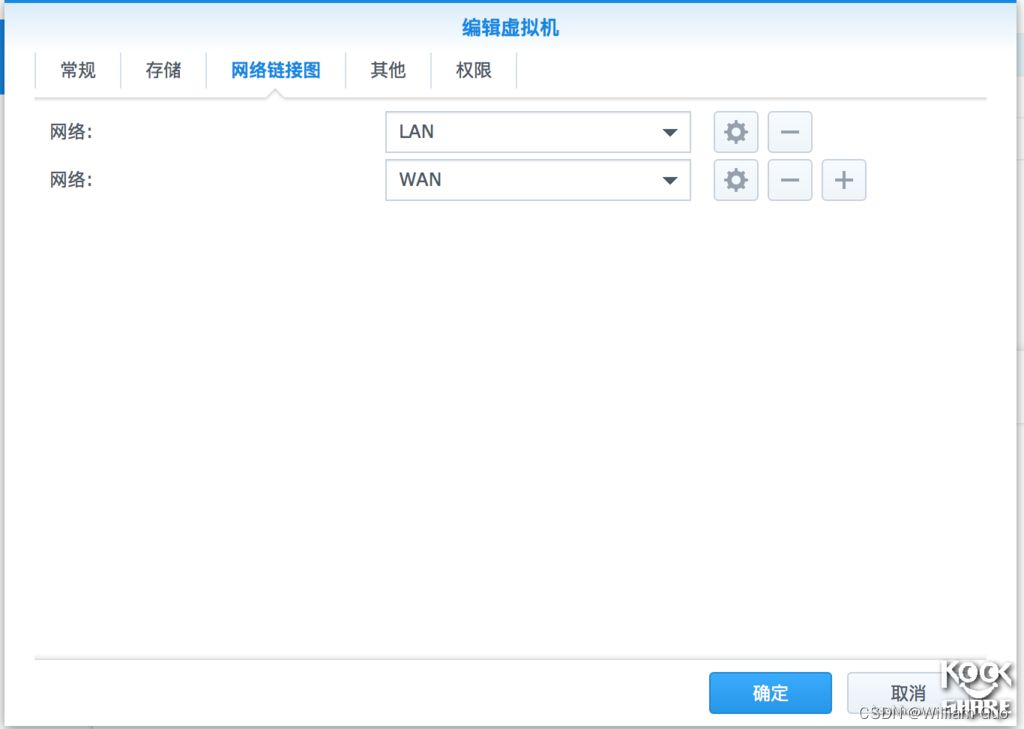
8,推荐先关闭开机启动,等全都配置好了 调试无误了再打开开机“自动启动”
9,开机
三,配置LEDE
开机后不管本机连接在LAN还是WAN口,都可以通过指定ip
192.168.1.1xx,子网掩码:255.255.255.0 网关:192.168.1.1 DNS:8.8.8.8
然后网页打开192.168.1.1
就可以登录了 ,登陆密码是koolshare
剩下的自己开始设置就可以了。如果还是登陆不了192.168.1.1 那么就需要把电脑链接一根网线到步骤3指定的LAN口上面 这时候一般不需要手动设置电脑的ip,就可以自动获取到192.168.1.xxx的ip 登陆192.168.1.1即可
如果群晖不能联接外网的话 需要如下设置:
登陆DSM>控制面板>网络>常规>默认网关>选中LEDE中作为LAN口的端口然后点“上”,把顺序排到第一位,这样修改默认网关为你路由器LAN口的那个就可以了。见下图:
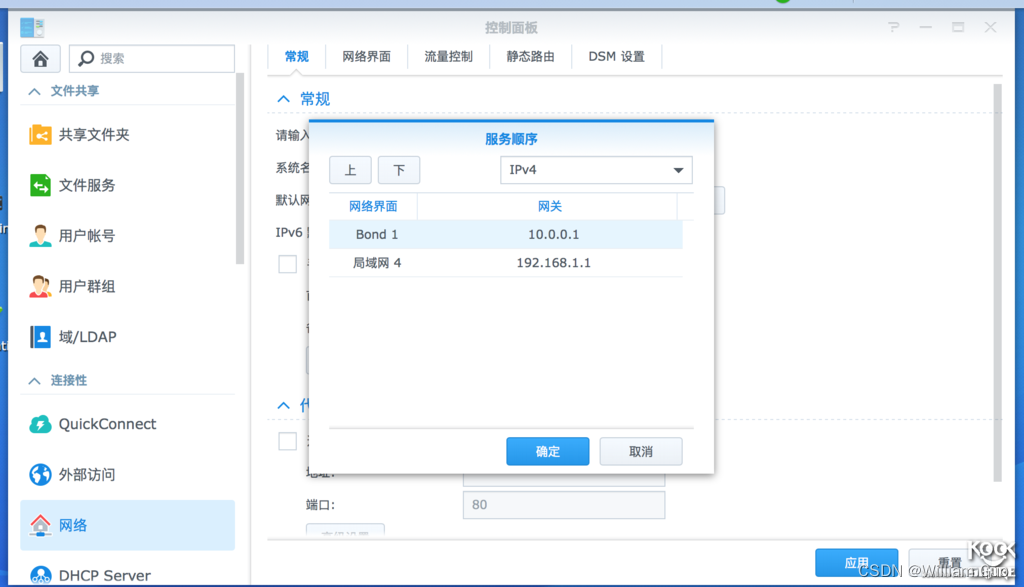
不修改默认使用WAN口的网关,WAN口网关是光猫 必然不能联网!!
WAN口与LAN口物理端口的设置的位置:(只勾选第一个就可以,图也错了)
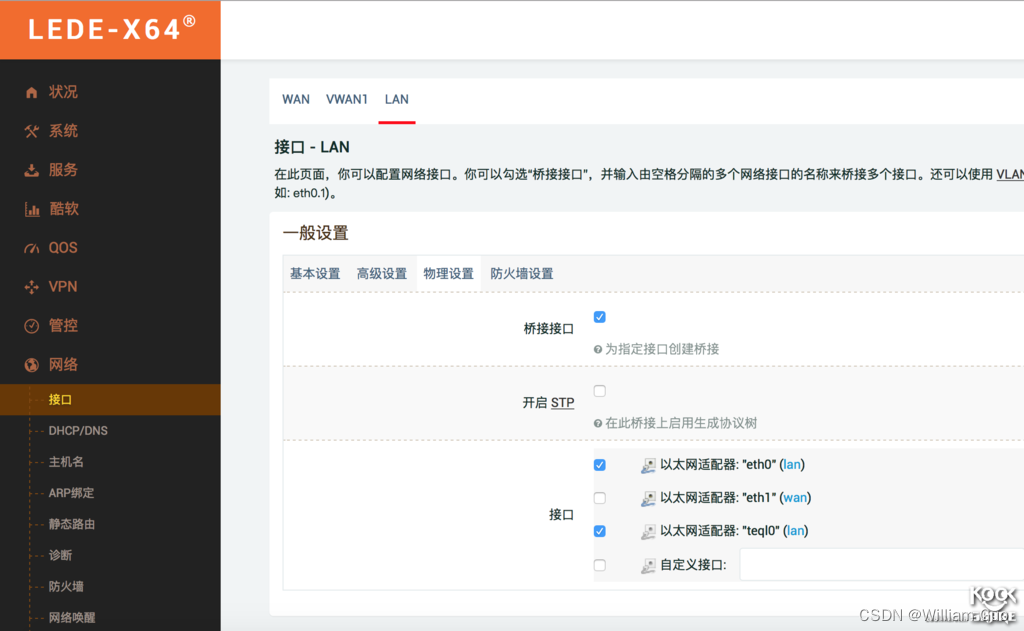
四,网络拓扑建议:
拓扑图如下:
(R8500设置AP模式后不再区分LAN与WAN,全都相当于交换机模式的LAN口,只需要NAS两个口组成Bond1(双链路聚合)连接到R8500的双链路聚合LAN口,无需连接到WAN口也无需再从AP连接回NAS)
PS:R8500完全可以用便宜的AP代替 我只是贪恋有源天线不舍得换
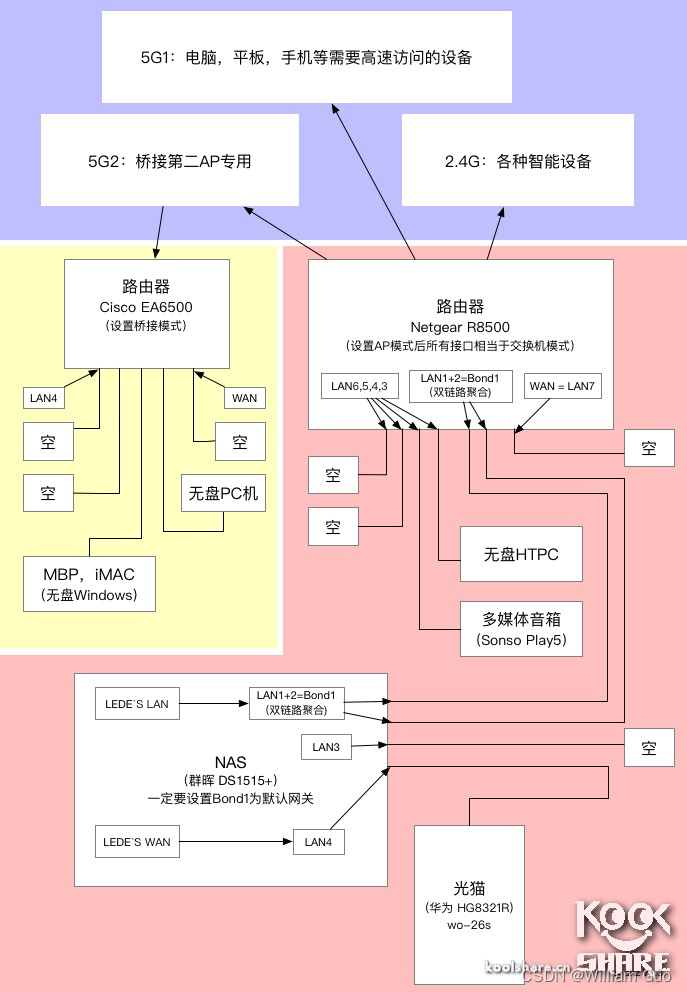
原文链接:https://blog.csdn.net/weixin_42628646/article/details/131338680



















